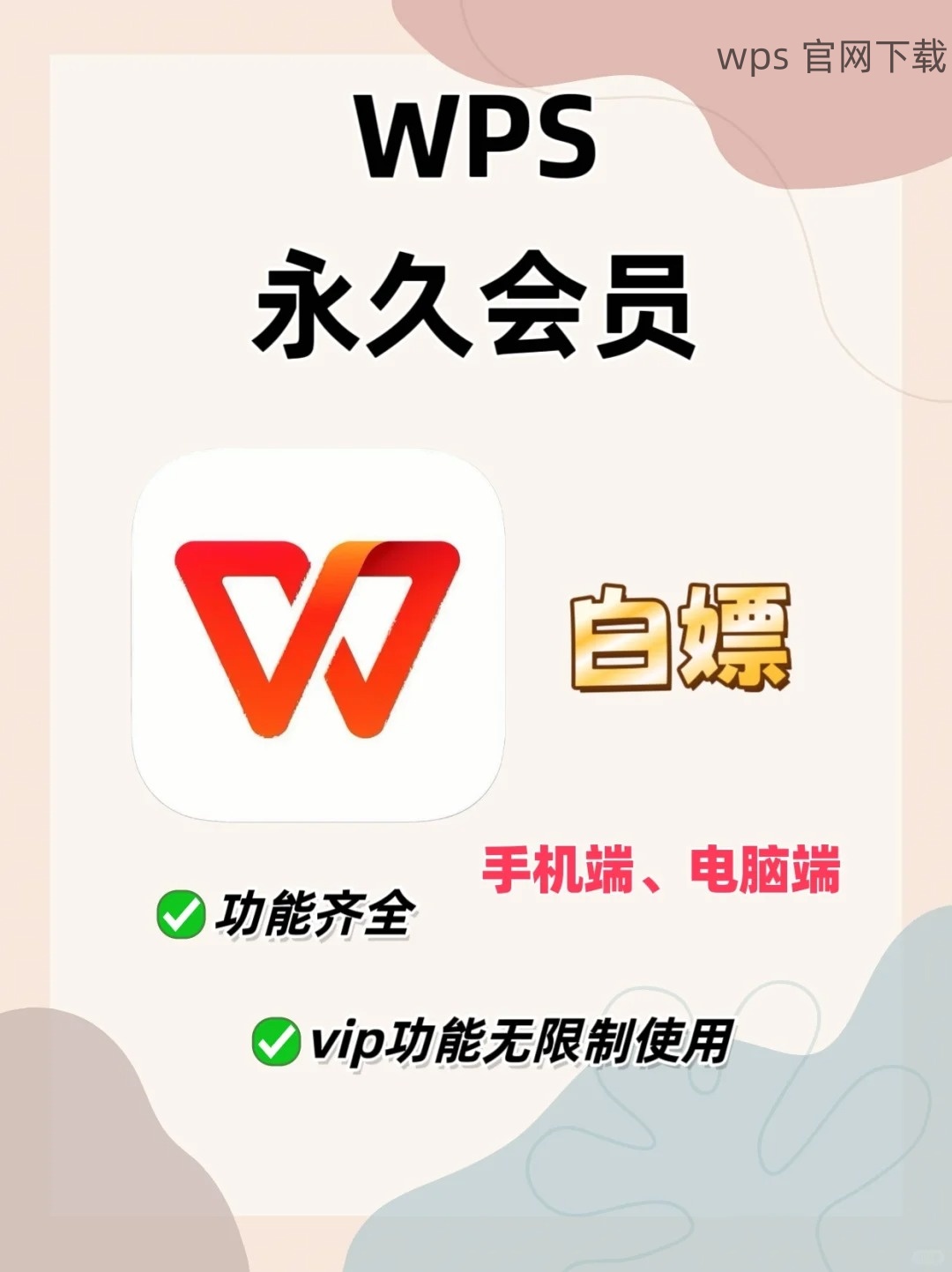在文档处理过程中,为了提升个性化和专业性,用户经常需要引入新字体。下载的字体在使用 WPS 时是否可以顺利应用?有几个步骤可以帮助用户顺利导入这些字体,并运用于他们的文档中。
如何确认下载的字体格式是否兼容 WPS?
下载字体后,如何在 WPS 中找到并应用它们?
如果发现下载的字体未能按预期使用,应该怎么解决?
以下是详细的解决方案,帮助用户顺利导入并使用下载的字体。
检查下载文件的格式。常见的字体格式有 TTF(TrueType Font)和 OTF(OpenType Font),这两种格式一般都被 WPS 支持。
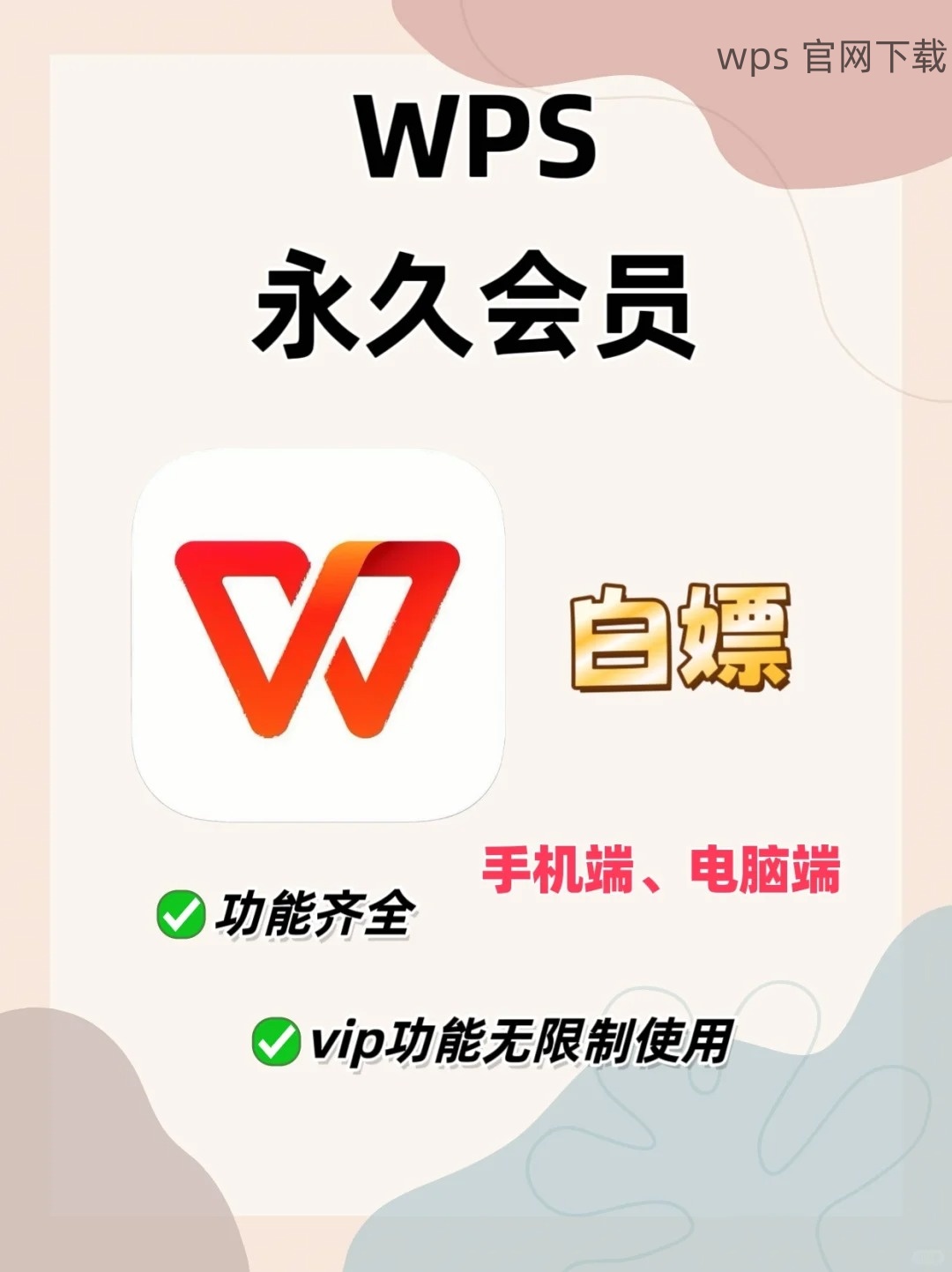
如果文件转为压缩格式(比如 ZIP),需要先解压。右键点击字体文件,选择“解压缩到当前文件夹”或相类似的选项来完成解压。
一旦解压,双击字体文件,系统将自动打开预览窗口。在这里可以查看字体的详细信息,包括样式和使用许可。确认格式兼容后,进行安装。
将字体文件(TTF 或 OTF 格式)拷贝,打开“控制面板”,找到“字体”文件夹。在这儿,用户可把下载的字体粘贴到该文件夹中。
另一种安装方式是右键点击字体文件,选择“安装”选项。这将会自动将该字体添加到系统字体列表中。
安装完成后,打开 WPS 文档。在新文档或已有文档中,点击“字体”下拉菜单,查找新安装的字体,确认是否成功添加。
打开 WPS,创建或编辑一个文档。在工具栏中的“字体”部分,点击下拉菜单,寻找你新安装的字体。如果字体列表中看不到,尝试重启 WPS 软件。
选中希望更改字体的文本,然后在下拉列表中选择新字体。该字体将在选中的文本上应用。
另外,可以通过“样式”菜单,设置段落的字体样式。确保字体颜色、大小等属性符合需求,并在文档中获得理想的展示效果。
导入下载的字体到 WPS,可以大幅提升文档的美观度和专业性。先确认字体格式的兼容性,然后进行有效的安装,最后在 WPS 中妥善应用以达到理想效果。如果在此过程中遇到不兼容或字体未能显示等问题,重新检查安装步骤或重新下载字体皆可解决。
导入下载字体到 WPS 是提升文档视觉效果的重要操作。通过合理的步骤,用户可以轻松地把自己喜欢的字体导入 WPS,满足个性化需求。
使用过程中,牢记检查字体格式、安装步骤的准确性以及在 WPS 中的应用情况,以确保下载和使用过程的顺利进行。在文档中随时可使用“WPS 下载”获取最新的字体资源。